Cuando Insertas tu tarjeta SD llena de imágenes de tus últimas vacaciones con tus familiares en el lector y lo conectas con un ordenador, lo impensable sucede: Windows te informa que la tarjeta está dañada. Aún puedes ver tus archivos en el Explorador de Windows, pero es imposible abrir ninguno de ellos. Esto les sucede todos los días a innumerables personas en todo el mundo, y también puede sucederte a ti. Sin embargo, FunDatos Recuperación de Datos puede ser un verdadero salvavidas en situaciones similares, permitiéndote recuperar fotos y otros archivos de tarjetas SD u otras tarjetas de memoria con solo unos pocos clics.
Cuidado: No formatees si deseas recuperar fotos borradas de la tarjeta SD
Antes de hacer la recuperación de la tarjeta SD, recuerda que no formatees la tarjeta si deseas conservar alguna de las fotos. Luego, intenta encontrar un lector de tarjetas para conectar la tarjeta al PC. Si has insertado una tarjeta SD en la ranura integrada de tu portátil o PC y no sucede nada, intenta de nuevo con un nuevo ordenador o un lector de tarjetas USB.
A veces es culpa del lector, no de la tarjeta. Puedes comprar un lector de tarjetas SD USB por solo unas pocas libras o dólares que aceptará tanto tarjetas microSD como SD estándar.
Guía: Cómo recuperar fotos borradas de la tarjeta SD de forma segura
FunDatos Recuperación de Datos facilita la recuperación de la tarjeta SD. Olvídate de los programas que requieren a los usuarios que lean largos manuales y busquen términos técnicos. FunDatos no requiere experiencia previa en recuperación de datos ni conocimientos profundos de informática. Con un solo clic, todas las fotos borradas se volverán a tu tarjeta SD.
Prueba GratuitaPrueba Gratuita
Paso 1. Descarga e instala el programa en tu PC o Mac
Paso 2. Conecta la tarjeta SD a tu máquina utilizando un lector de tarjetas o conectando el dispositivo que contiene la tarjeta de memoria.
Paso 3. Inicia el software y deja que descubra todos tus discos.
Paso 4. Selecciona la tarjeta SD en la parte Disco Externo que muestra en el programa.
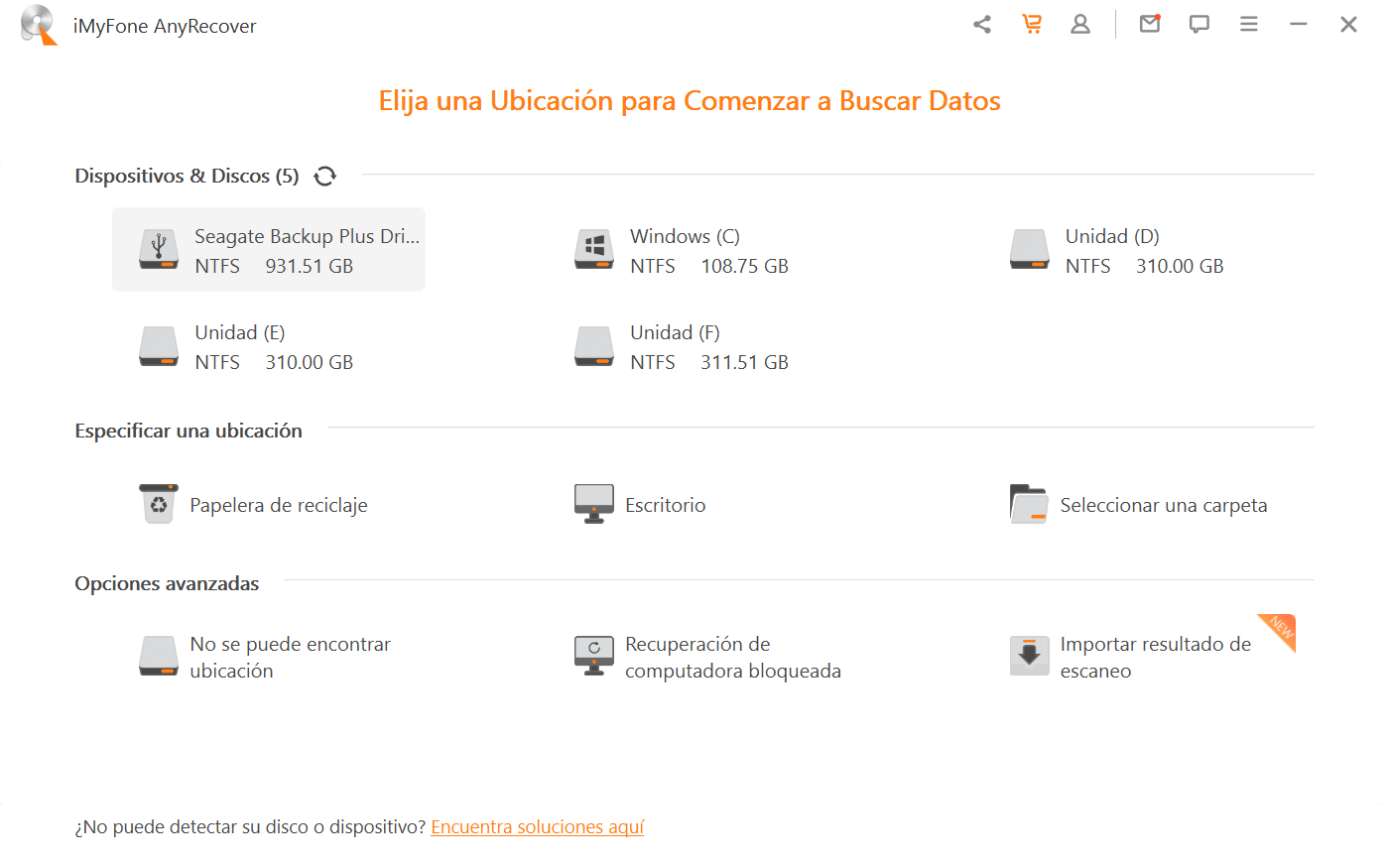
Paso 5. Haz clic en el botón Iniciar para iniciar los algoritmos de escaneo del programa que buscarán en la tarjeta SD las fotos recuperables.
Paso 6. Obtén una vista previa de los archivos que se pueden restaurar desde la tarjeta SD. Elige una ubicación de almacenamiento donde guardará las fotos recuperadas.
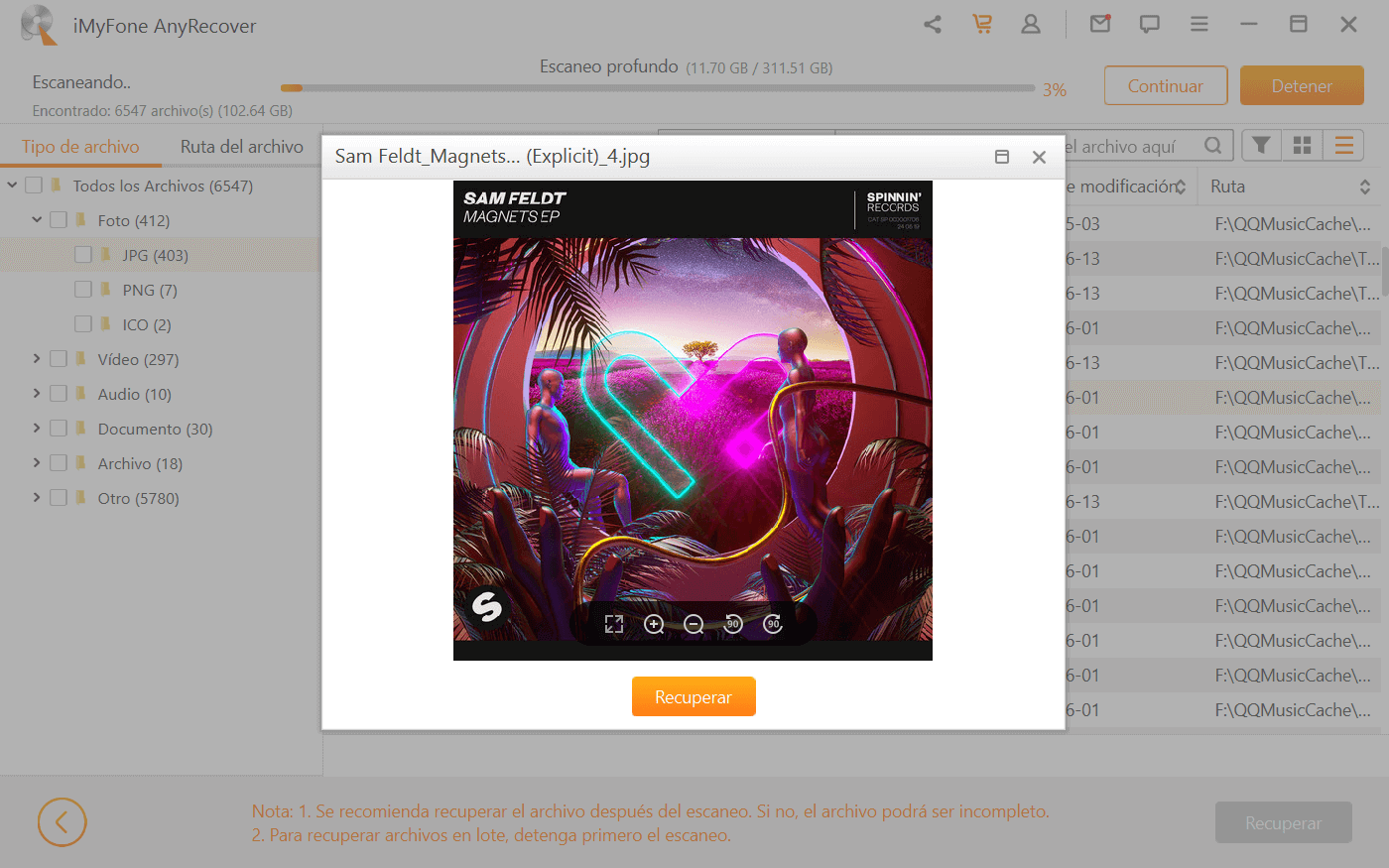
Nota: No uses la tarjeta SD en sí para almacenar los archivos, ya que esto puede provocar la corrupción del archivo o la sobreescritura de los datos antes de restaurarlos.
Paso 7. Haz clic en el botón Recuperar y permita que la aplicación recupere tus fotos.
2 Puntos importantes al recuperar archivos borrados de una tarjeta SD
El primero es minimizar el uso de la tarjeta después de descubrir que se han perdido archivos. Si continúas utilizando el dispositivo de almacenamiento, es probable que se sobrescriban los archivos eliminados. Te recomendamos que dejes de usar la tarjeta de inmediato para tener la mayor oportunidad de realizar una recuperación.
El segundo punto se mencionó anterior, pero debe repetirse a fin de proteger tus datos. Intentar recuperar y guardar los archivos eliminados de la tarjeta SD en sí misma te expone a la corrupción de datos y potencialmente sobrescribirá los mismos archivos que deseas restaurar. Especifica una nueva ubicación donde se guardarán los archivos durante la recuperación. Cuando se complete el proceso, puedes moverlos nuevamente a la tarjeta SD si lo deseas.
